Microsoftが提供する、outlookメールのアカウント作成方法です。
outlookの特徴
Gmailのような広告が出ない
容量は無制限
検索の精度は、Gmailの方が上ですが、容量無制限なので一応登録しておいても良いかも。
outlookの登録方法
outlookにアクセス
画面下の新規登録をクリック
アカウント作成画面になるので入力していきます。
入力が終わればアカウント作成完了です!
容量無制限だけど
容量無制限だけど、実際は容量があって容量に近づくと、自動的に増えていく仕組みです。
そのため、短時間で大量の重いファイル添付メールが来た場合は、outlookの容量がいっぱいになっていまします。
いっぱいになると、送信した人に下記のような件名のメールが届きます。
Delivery Status Notification (Failure)
This is an automatically generated Delivery Status Notification.
Delivery to the following recipients failed.
アナタのメアド@outlook.com
その場合はおとなしく、いらないメールが消しましょう。そうしないと、せっかく送信してくれたメールが届かない事態になってしまいます。
なので、今のところoutlookの使い方は、メインで使っているメールの転送先にしています。
Gmailをメインに使って、そのGmailに来たメールを今回作成したoutlookに転送しています。
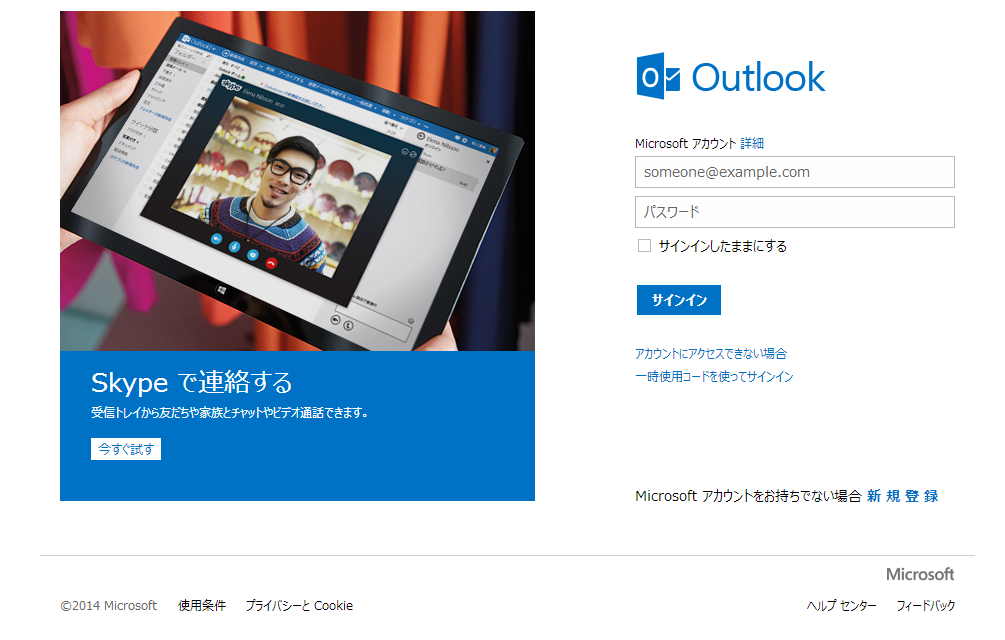
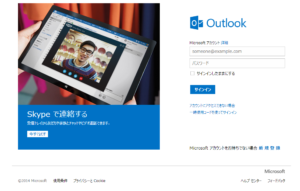
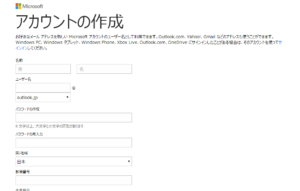

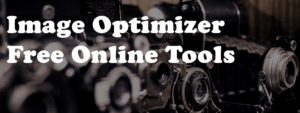


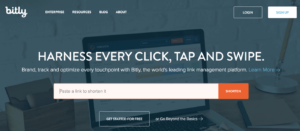

質問などあればお気軽に!